Wil je leren hoe je foto's op je iPhone kunt plaatsen? De native camera-app van je iPhone heeft geen functie waarmee je afbeeldingen over elkaar heen kunt plaatsen.
Maar het goede nieuws is dat je talloze apps voor het bewerken van foto's kunt downloaden om dat te doen.
De X over elkaar heen leggen app is de beste die er is voor iOS-apparaten, inclusief iPhones en iPads.
Waar vind je de app
U kunt Superimpose X downloaden van de Apple iTunes Store. Deze foto-editor heeft talloze functies waarmee je alles kunt doen, van eenvoudig overvloeien tot maskeren.
In het begin is het een uitdaging om vertrouwd te raken met alle functies die het biedt. Maar met behulp van deze tutorial en een beetje oefening kun je er prachtige resultaten van verwachten.
Bovendien kun je de tutorial van Superimpose X ook rechtstreeks in de app bekijken voor het geval je niet zeker weet wat je moet doen.
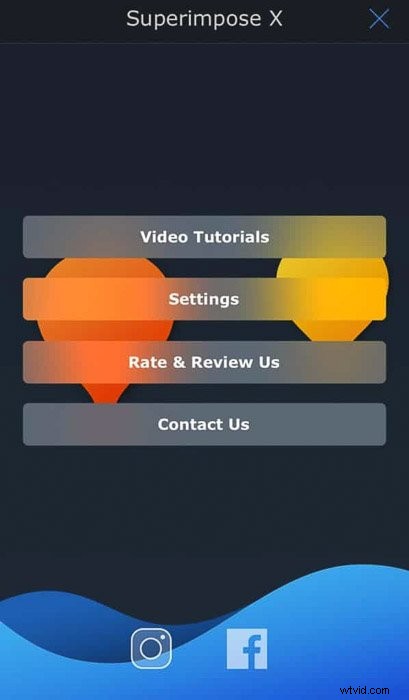
Hoe u kunt kiezen welke foto's u wilt gebruiken
Wanneer u een app gebruikt om afbeeldingen over elkaar heen te leggen, moet u kieskeurig zijn over welke bestanden u wilt gebruiken. We laten u de criteria zien die u kunt volgen om uw kansen op het maken van unieke kunstwerken te vergroten.
De eerste factor waarmee u rekening moet houden, is negatieve ruimte. Je afbeeldingen moeten lege gebieden hebben, zodat de resulterende foto's er niet te druk uitzien.
Bovendien laat het je hoofdonderwerp ook opvallen omdat er minder afleiding is.
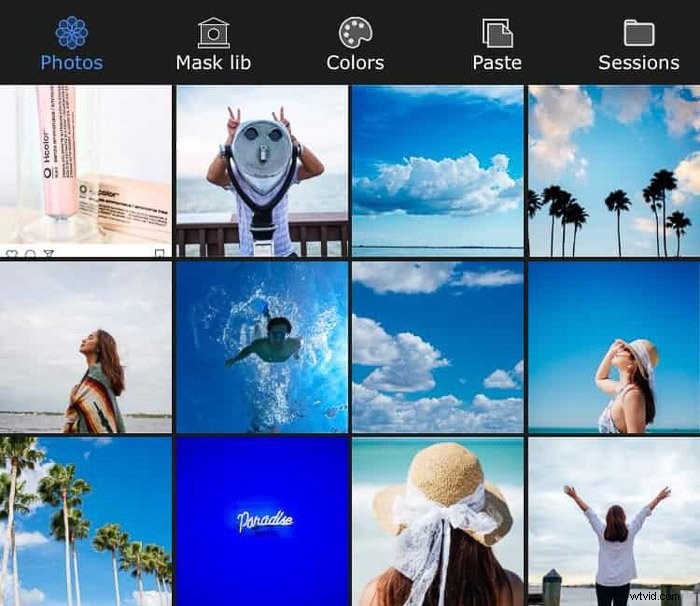
Als je avontuurlijk bent ingesteld, negeer dan de negatieve ruimte en kies in plaats daarvan voor patronen. Je kunt van alles een mooie achtergrond maken. En ik meen alles. Van een bed van bloemen tot herhalende lijnen en behangmotieven.
Wat je ook doet, let op hoe de achtergrondafbeelding en de belangrijkste voorgrond in elkaar overlopen. Je moet een thema bedenken dat een verhaal vertelt over je beide afbeeldingen.
Je kunt bijvoorbeeld een afbeelding van een meisje voor palmbomen plaatsen. Of je kunt iemand die in een zwembad zwemt superponeren met een foto van wolken voor een dromerig effect.
Dat betekent natuurlijk niet dat je niet kunt experimenteren met het combineren van willekeurige foto's. Soms kan het negeren van de regels unieke afbeeldingen opleveren voor uw fotobibliotheek. Je hoeft niet altijd dezelfde kleuren te gebruiken.
Zolang het eindresultaat logisch voor je is, blijf er dan bij. Het gaat er tenslotte om dat je je creativiteit de vrije loop kunt laten.
"Sandwich" twee foto's voor dubbele belichting
Het over elkaar heen plaatsen van afbeeldingen is niet exclusief voor digitale fotografie. In de tijd van filmfotografie hielden mensen ervan om meervoudige belichtingen te maken.
Ze deden het ofwel in de camera of plaatsten twee negatieven in de donkere kamer op elkaar om een 'sandwich' te maken.

Zodra je een afdruk van de sandwich hebt gemaakt, zie je de afbeeldingen van beide negatieven verschijnen in één kader. Het is eenvoudig te doen en u kunt hetzelfde proces opnieuw creëren met de Superimpose-app.
Om uw foto's samen te voegen, uploadt u eerst een achtergrond. Tik gewoon op Foto's in de linkerbovenhoek van het scherm en kies de gewenste afbeelding.
Vervolgens moet je de voorgrondafbeelding toevoegen. Tik eerst op Transformeren , dan Meng . Tik nu op Laag toevoegen in de rechterbenedenhoek van het scherm. Selecteer Fotolaag en kies een bestand uit je galerij.
Als de afbeelding kleiner is dan de achtergrond, pas je het formaat aan door op Aanpassen aan basis te tikken zodat je niet ziet wat erachter zit.
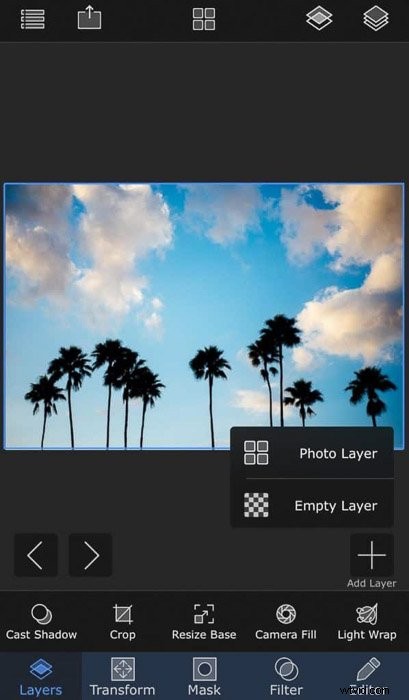
Wijzig nu de dekking door de Dekkingsschuifregelaar te verplaatsen naar links. Als je dit doet, wordt je hoofdafbeelding doorschijnend als een negatief.
Als resultaat zie je de achtergrond door de voorgrond heen komen.

Gebruik bij voorkeur afbeeldingen met veel negatieve ruimte zodat mensen gemakkelijk kunnen onderscheiden wat in het frame.
Maar experimenteer gerust met allerlei soorten foto's en verras jezelf.
Overvloeimodi gebruiken voor creatieve afbeeldingen
De sandwichmethode was een eenvoudige manier om de basisprincipes van het combineren van afbeeldingen te begrijpen. Nu kun je eindelijk overvloeimodi proberen.
In plaats van Dekking te gebruiken om een dubbele belichting te maken, kun je ze op veel andere manieren combineren.

Als je de overvloeimodi wilt openen, tik je op de knop Transformeren icoon onderaan het scherm. Daar vind je de knop voor de overvloeimodus naast de dekking.
Standaard is de modus ingesteld op Normaal. Maar je kunt ook voor verschillende opties kiezen. Deze omvatten Vermenigvuldigen , Overlay , Donker maken , en Lichter .
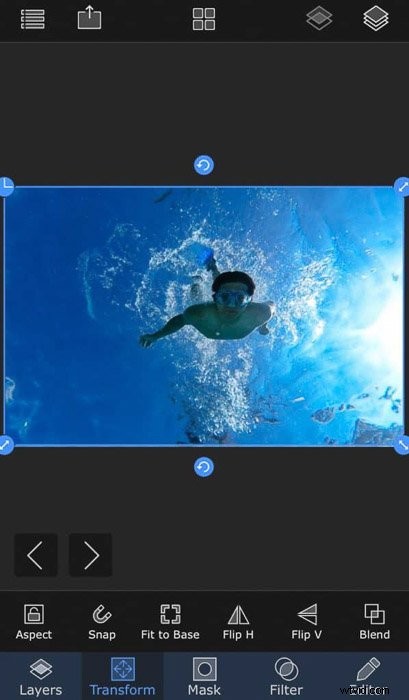
De meest gebruikte modus die mensen gebruiken is Vermenigvuldigen. Het gebruikt de helderheid en het contrast van verschillende lagen bij het overlappen.
Ondertussen behoudt Overlay de donkerste delen van de voorgrond. De achtergrond wordt weergegeven in de lichtere delen van de afbeelding.
De modi Donkerder en Lichter detecteren de donkere of lichte delen van elke laag om ze samen te voegen.
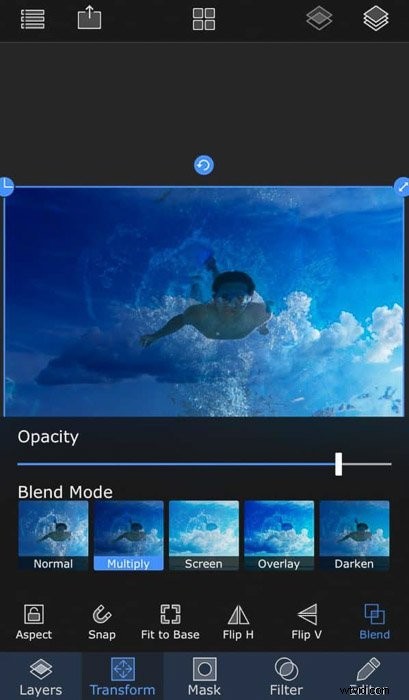
Natuurlijk zijn er nog veel meer opties dan de overvloeimodi die we noemden.
U hoeft niet te onthouden hoe elk uw imago beïnvloedt. Het enige wat je hoeft te doen, is op elk effect tikken en in realtime zien wat het doet.
Als je het effect leuk vindt, bewaar het dan.

Knip uw hoofdonderwerp uit met maskering
Nu je weet hoe je afbeeldingen met de app kunt combineren, is het tijd om technischer te worden door je afbeeldingen te maskeren.
Maar wat is maskeren eigenlijk? Het is een term voor het wegsnijden van gebieden op de voorgrond, zodat sommige delen van de achtergrond zichtbaar worden.
Als u uw onderwerp uit de rest van de afbeelding wilt verwijderen, selecteert u de Magie Borstelhulpmiddel . Verf met je vinger over het object. Pas de penseelgrootte en penseelsterkte aan om ervoor te zorgen dat u de details en de randen krijgt.
Om het proces sneller en nauwkeuriger te maken, kunt u ook andere maskeerhulpmiddelen gebruiken, zoals Lasso en Toverstaf .
Ze detecteren automatisch de randen van je hoofdonderwerp, zodat je dit niet handmatig hoeft te doen.
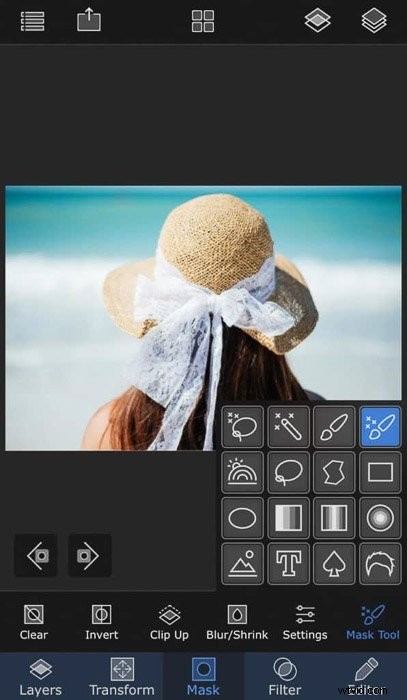
Nu je het masker hebt, kun je het in de app laden en erop plaatsen elke achtergrond.
Tik op Aanpassen aan basis om het te verkleinen. Als de kleuren niet overeenkomen met de achtergrond, tik je op de Editor pictogram rechtsonder in het scherm.
Nu kun je de belichting, verzadiging en andere aanpassingen wijzigen om de kleuren te laten overvloeien.
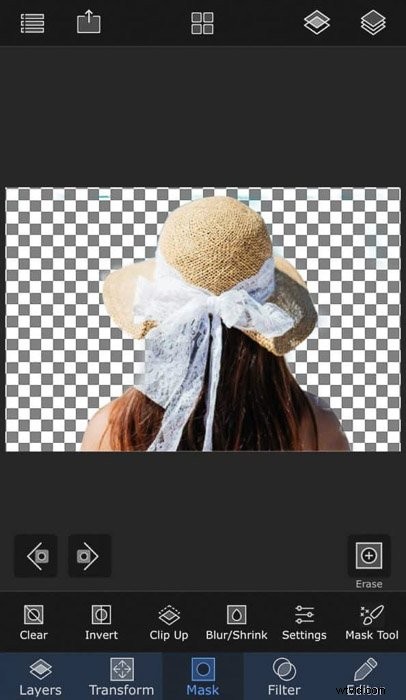
Hoe u uw afbeelding kleurcorrigeert
U moet uw lagen in kleur corrigeren om ze te matchen. Maar daar houdt het bewerken niet op.
Zelfs na het overlappen, moet je de uiteindelijke afbeelding nog retoucheren, zodat deze er niet nep uitziet.

Na het samenvoegen van de lagen, tik je op het filter icoon onderaan het scherm. Het toont dan de schuifregelaars de kleuren en belichtingsinstellingen. Als de overvloeimodus die je hebt gebruikt je foto lichter of donkerder heeft gemaakt, corrigeer dit dan door de Belichting aan te passen .
Verander vervolgens het contrast om de elementen in je afbeelding meer te laten opvallen. Als u sfeer aan uw foto wilt toevoegen, kunt u overwegen een filter toe te passen. Het zorgt ervoor dat de kleuren van de achtergrond en de voorgrond er uniform uitzien.
Houd tijdens het bewerken de details van je afbeelding in de gaten. Als het er allemaal wazig uitziet, ben je waarschijnlijk aan het overwerken. Dus draai je aanpassingen terug zodra dat gebeurt.
Het maakt niet uit of je abstracte fotografie doet. Je moet er altijd naar streven om alles er natuurlijk uit te laten zien.
Je kunt Lightwrap ook gebruiken om automatisch de kleuren van de voorgrond en achtergrond op elkaar af te stemmen.
Tik op Lagen om toegang te krijgen. dan Light Wrap. U kunt verschillende effecten kiezen, waaronder Spread, Dekking, Ambience en Blend.
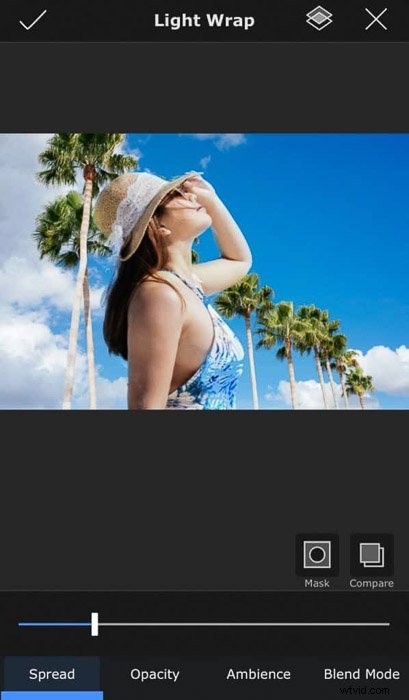
Gebruik Spread om de kleuren van de achtergrond de randen van de voorgrond te laten raken. Gebruik Dekking om te bepalen hoeveel je wilt dat de kleuren naar de voorgrond overvloeien.
Gebruik Ambiance om de kleuren op de achtergrond de hele voorgrond te laten beïnvloeden. En gebruik Blend als u Vermenigvuldigen, Overlay en andere overvloeimodi op uw afbeelding wilt toepassen.
Gebruik meer apps van derden voor nog coolere afbeeldingen
De Superimpose X doet uitstekend werk bij het creëren van coole foto-effecten. Maar als je het meeste uit je foto's wilt halen, overweeg dan ook om andere apps te gebruiken.
Zoals gezegd kwam het effect van meerdere belichtingen voor het eerst van film.
Dus als je een vintage look wilt creëren voor uw overlappende afbeeldingen, gebruik VSCO. Met deze app kun je voorinstellingen (filters) toevoegen die film emuleren, en zelfs filmkorrel om het authentiek te laten lijken.
Als je creatief wilt zijn met je afbeeldingen, moet je Mirror Lab proberen. Het heeft verschillende functies, waaronder fractal art en caleidoscoop-effecten.
Als dat niet indrukwekkend genoeg is, kun je ook de filters aanpassen om unieke resultaten te creëren.

Sla, voordat u uw overliggende foto's verbetert, eerst uw werk op vanuit Superimpose X. Laad het vervolgens in uw favoriete bewerkingsapp en bewerk het zoals u elke andere afbeelding zou doen.
Als u klaar bent, slaat u het op uw telefoon op en deelt u het op sociale media.
U hoeft dit niet te doen beperk je tot die twee apps. Er zijn tal van mogelijkheden om daar uit te proberen. Je kunt ook spelen met Adobe Lightroom of Snapseed, dat werkt als VSCO.
Dan zijn er innovatieve fotografie-apps zoals Lens Distortions. Deze beschikt over filters die lichtflitsen en andere optische onvolkomenheden nabootsen. Deze kunnen een creatieve draai aan uw afbeeldingen geven.
Scan de app store altijd op nieuwe releases en probeer ze uit. Hoe meer apps van derden je gebruikt, hoe meer unieke resultaten je krijgt.
Zorg ervoor dat uw onderwerp opvalt
Je weet nu misschien hoe je de app moet gebruiken om foto's over elkaar heen te leggen, maar hoe maak je je werk consistent?
Omdat je op een klein scherm aan het bewerken bent, moet je de "less-is-more" gebruiken mentaliteit.

Als er minder visuele elementen zijn om mee te werken, besteedt u minder tijd aan het bewerken ervan. Een factor die u altijd moet onthouden, is om alles eenvoudig te houden.
Omdat u foto's in één afbeelding samenvoegt, wilt u niet dat het er te rommelig uitziet.
Wat u ook doet, zorg ervoor dat uw hoofdonderwerp valt op in het kader. Als dat niet het geval is, moet je een eenvoudigere achtergrond proberen.
Gebruik daarnaast alleen visuele elementen die bij je belangrijkste aandachtspunt passen. Als dat niet het geval is, zoek dan naar andere opties.
Conclusie
Superimpose X mag dan een mobiele app zijn, het is een krachtig hulpmiddel voor elke fotograaf die wil experimenteren. In plaats van je laptop mee te slepen tijdens het bewerken, kun je het nu op je kleine telefoonscherm doen.
Het heeft een ietwat steile leercurve, maar als je er eenmaal aan gewend bent, zal het je helpen meer plezier te creëren, oog -vangende afbeeldingen.
